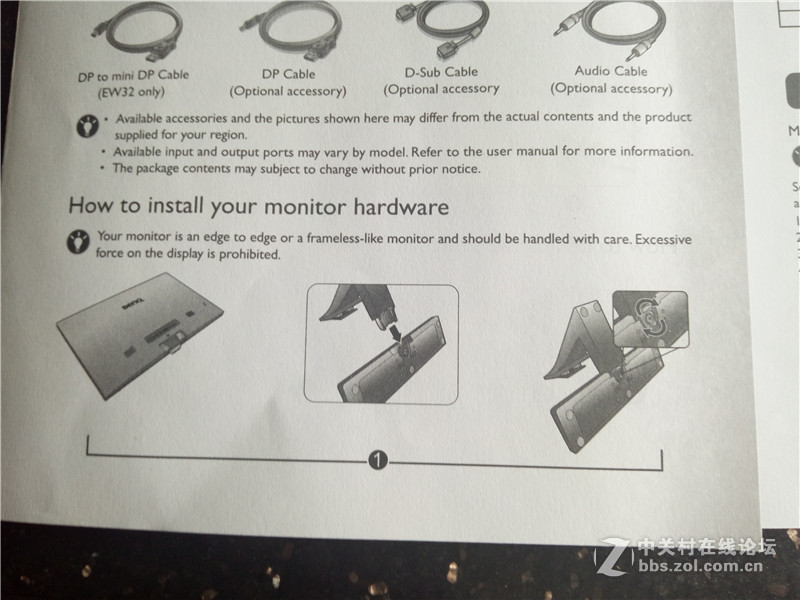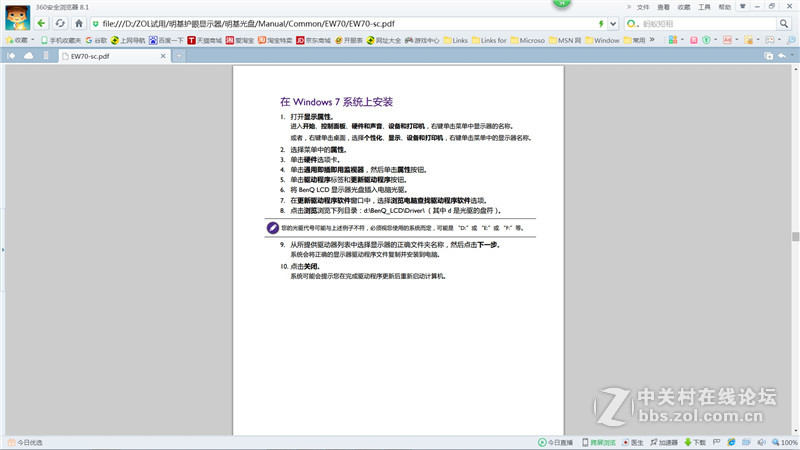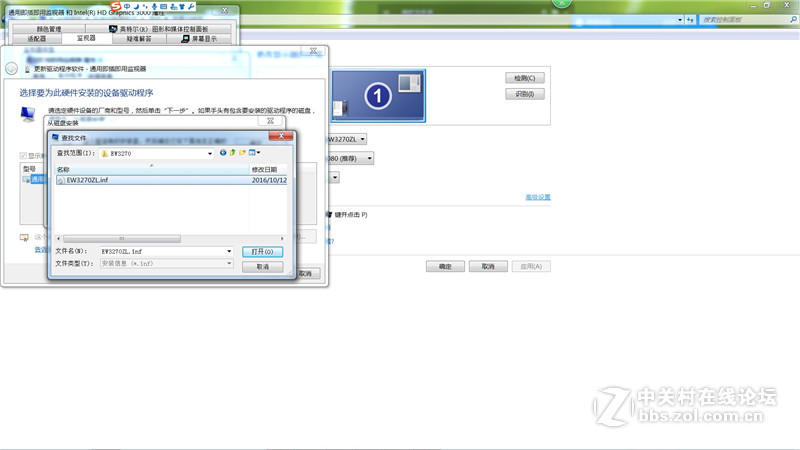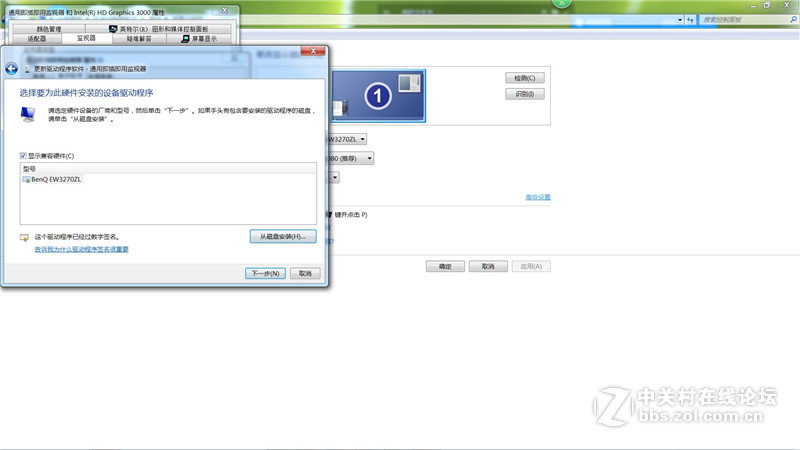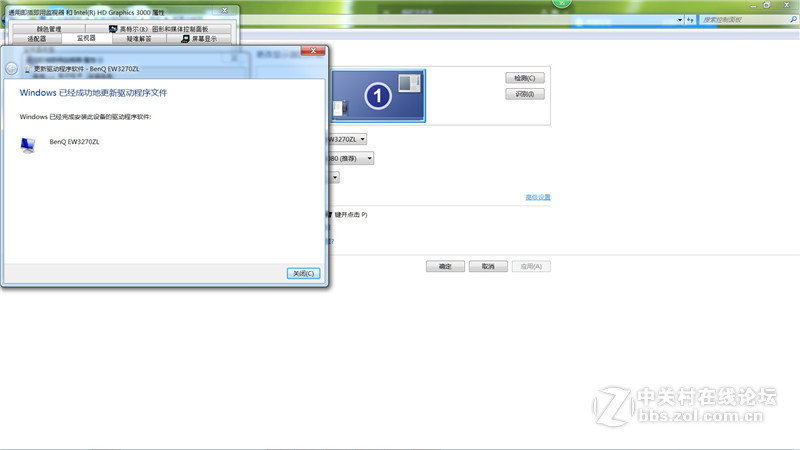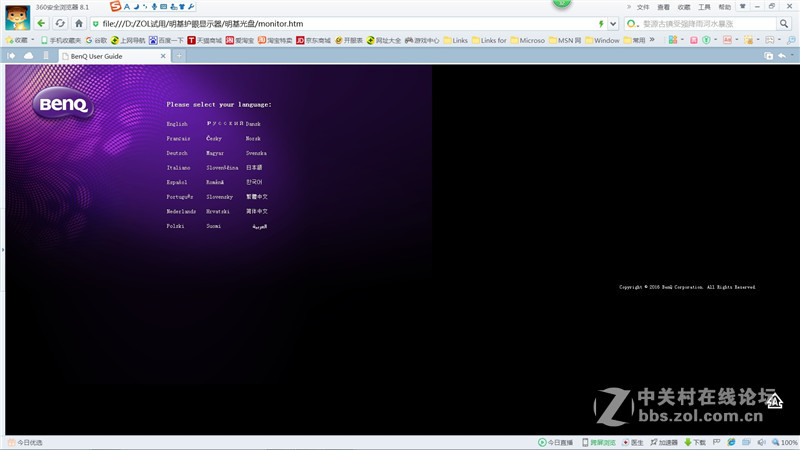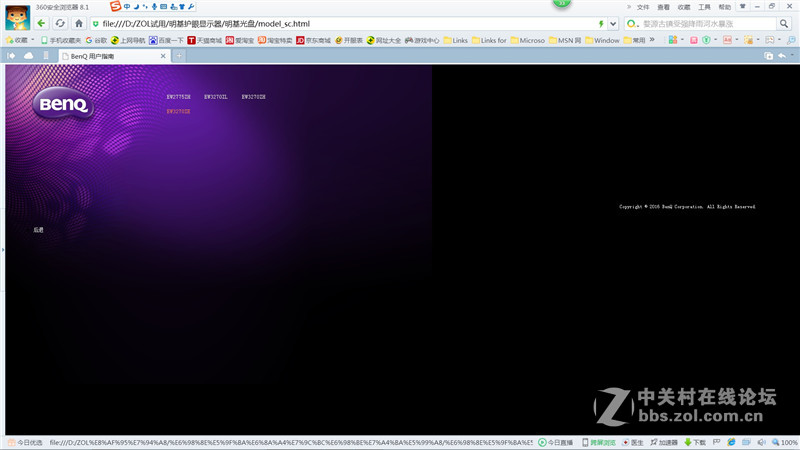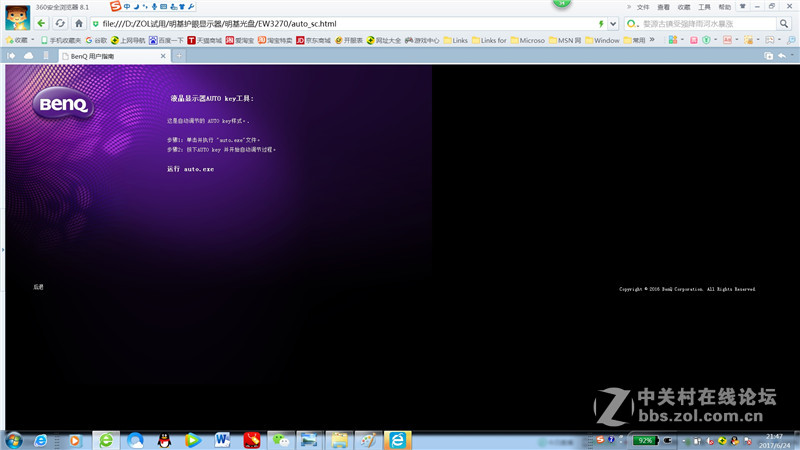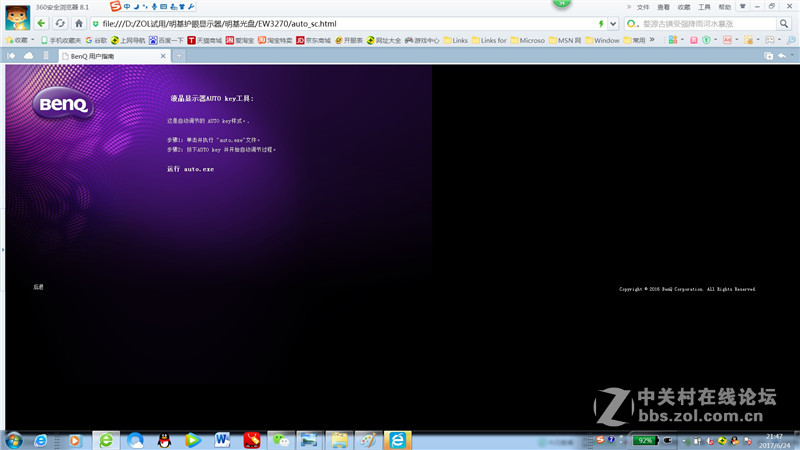| 开首语
我最近一直考虑给孩子购买一款大屏显示器,为什么呢?因为发现孩子用联想小新笔记本时,眼睛都快贴到机器屏幕上了,孩子的眼睛视力已经近视了,不能再发展了,要考虑给孩子购买一款大屏的保护眼睛的显示器了,而且一定要有蓝光滤除保护功能。刚好,最近也了解到明基出了几款智能爱眼的高清显示器,蓝光滤除,自适应感应光强度,自动调节,正准备购买,中关村的第三代智能爱眼EW3270ZL 2K高清显示器试用活动开始了,正中下怀,马上申请,让孩子实际体验一下,是否喜欢,是否能够达到保护眼睛的效果,结果也是非常幸运,获得了这次宝贵的试用机会。那么,这几天试用下来,是否到达了我的想法呢?
| 开箱与组装
上周四中关村的工作人员通知我已经快递了显示器,正好我在青岛出差,周五晚上到了家一看包装箱,块头足够大,周六一大早开始开箱组装。
拆箱发现,明基包装的非常好,泡沫厚度足够厚,还专门在泡沫侧边还提供了一个纸板,并且延伸出一块来,好让用户稳稳当当地把显示器从包装盒里抽出来。
泡沫板中间的显示器屏幕固定的很好,稳稳的,表面套有一个屏幕保护袋,避免路上的划伤。透过明基的厚实包装你就可以感觉到这款产品的质量一定不会让你失望。
这是抽出来的图片。
这是全部的配件。整个显示器的底座(两个组件)、电源线、HDMI线一套,DISPLAY PORT(大头)转小头DP线一套。
可以看到,三个HDMI接口,包括一个MHDMI接口,还有一个DP接口,共计4个接口。
这是显示器的底座,需要安装这个说明书先进行安装一下。
底座所有螺丝钉已经附在在产品上面的,很方便用户安装,也避免在包装盒里再去寻找螺丝钉,我2015年购买另外一个品牌的显示器,安装屏幕底座的四个螺丝钉一开始忘了配送,害的我等了一星期才安装上。
首先把底座的上半部分支撑座插入到下半部分底座上,然后拧紧螺丝就可以了。可以用螺丝刀来拧,也可以直接把上面的半圆形贴片90度拉起来直接用手来拧也可以,考虑到试用品尽可能少点磨损,家里工具方便,统统都用螺丝刀了。
下面就是把屏幕和底座组装在一块了。
这是一个小心的活,考虑到屏幕比较大,而且又是窄边框的屏幕,拿的时候就要小心一点,一只手先拿着屏幕下端(唯一不是窄边框的边),另外一只手托着屏幕后侧,放到一个比较柔软的地方,我选择的是儿子的床,需要先把他的被子摊开,床沿部分可以把被子适当叠一下垫高一些,然后屏幕朝下慢慢地稳稳地放在摊开的被子上,然后保持与床沿有段距离。
此时就可以把装好的底座插入到屏幕后壁上的安装孔内,这个时候要注意底座下半部分靠在床边沿的外侧要插稳当了,同时看屏幕和床是否是否悬空,如果悬空,最后下面再垫一垫毛巾什么的,避免受力,然后就可以拧紧两个螺丝把底座上好了。
剩下的工作就是把显示器放到一个稳稳当当的桌子上,把电源、HDMI连线、大DP连接小DP连线都接好,另外一侧就可以直接连接电脑、机顶盒和高清播放机这些有输出视频的机器了。
我一开始连接的是小新旭日7000的机器,本身带着HDMI接口,很方便,按照说明书是连接好后再加电,一次成功。
当然,一个机顶盒也是必不可少的,我安装了了一款乐视的机顶盒,乐视的节目就可以直接在屏幕上欣赏了,方便的是,显示器带有内置音响,欣赏节目也不用外接音箱了,避免了桌上东西的散乱。
电脑上连接成功后就要安装驱动,校准一下屏幕,按照说明书,很快就安装成功了。
这是win7下安装驱动的过程。
首先到安装光盘的驱动子目录下找到对应型号的INF文件。
选择本型号,选择从磁盘安装:
路径选择对应driver目录,安装成功。
这是win7校准屏幕的过程。
运行根目录下的MONITOR.exe程序。
运行auto.exe后出现测试屏幕。
按ESC键退出测试后,就可以正式开始使用了,儿子和我感觉这款明基EW3270ZL屏幕实在震撼,比起笔记本的屏幕来,简直就是巨无霸了,文字显示清晰,图片显示亮丽,够大够气派。
| 开箱及初步试用总结:
1 屏幕视野开阔 ,护眼功能齐全,眼睛舒服
2 控制面板简洁 ,操作一目了然,调整方便
3 多种接口外接 ,工作娱乐兼得,切换方便
4 自动适应感光 ,充分滤除蓝光,自动维护
5 底座设计精巧 ,前仰后仰都可,稳定可靠